
Cum să descărcați și să salvați videoclipuri de la colegi de clasă la un computer: program, instrucțiune. Cum să descărcați videoclipuri de la colegi de clasă fără programe?
Articol despre descărcarea videoclipurilor de la colegii de clasă a rețelei.
Navigare
- Descărcați videoclipuri de la colegi de clasă la computer
- OK Instrumente: Descriere
- Cum să descărcați programul OK Instrumente pentru browser și să încărcați videoclipuri de la colegi de clasă?
- Instrucțiuni de descărcare video folosind instrumente OK
- Video: Instalare instrumente OK pentru site -ul odnoklassniki
Pe lângă căutarea, comunicarea, întâlnirile Colegi de clasa, site -ul oferă o oportunitate completă de a vă distra. Aceasta înseamnă următoarele:
- vizionarea videoclipurilor (filme, programe, știri, programe sportive, emisiuni și multe altele)
- ascultarea muzicii (clipuri, programe muzicale, concerte)
Stocare video, fișierele audio cresc în fiecare zi!
Aș dori să descarc videoclipurile care îmi plac pe computerul meu, chiar de pe site. Cum se face acest lucru, va fi mai jos.
Descărcați videoclipuri de la colegi de clasă la computer
Pentru a descărca videoclipul de pe site în memoria computerului, se folosește următoarele:
- extensii specializate instalate pe browser
- programe responsabile pentru descărcarea fișierelor
Instrucțiuni:
- lansim un browser în lucrare
- În linia de căutare a browserului, introducem următoarea frază megagrabber.ru/odnoklassniki/
- apăsați tasta "O.K"
- activăm cheia "Descarca" sau "Descarca"
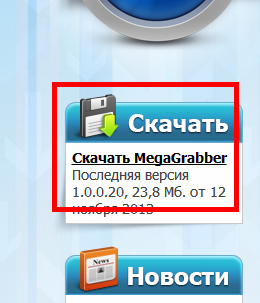
Cheia „Descărcare” responsabilă de încărcarea expansiunii
- determinați extensia pentru a descărca programul
- după descărcarea fișierului, puneți programul pe computerul de acasă, conform instrucțiunilor
- intrăm pagina noastră în Colegi de clasa
- sărbătorim secțiunea "Video"
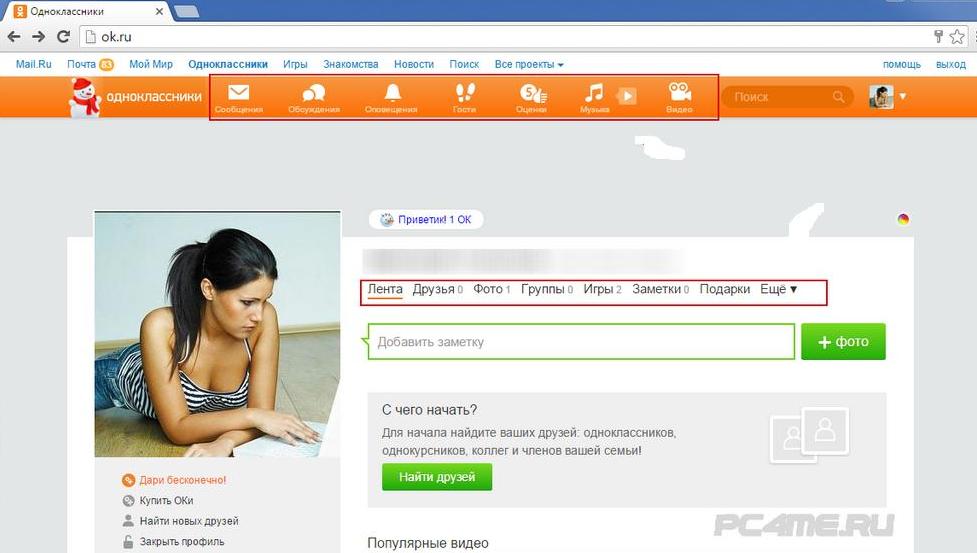
Secțiunea „Video” din meniul superior al site -ului
- găsim fișierul dorit
- faceți clic pe săgeată (de sus, stânga)
- instalați indicatorii de calitate ai videoclipului
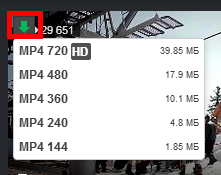
Instalați indicatorii de calitate ai videoclipului
- așteptăm descărcarea videoclipului
Notă: Încercați să vă asigurați că expansiunea este potrivită pentru browser.
Amintiți -vă că fără un program străin, descărcați videoclipul de pe site Colegi de clasa Nu va reuși.
Puteți utiliza programul pentru a descărca videoclipul OK Instrumente.
OK Instrumente: Descriere
Capacități:
- lucrări de extindere optimizate
- afișat bara de lucru a cheilor
- lucrând la o adresă scurtată Colegi de clasa
- blocarea spamului, publicitate pe site
- cadouri pentru utilizatori, sub formă de videoclipuri, gratuite
- evaluarea fotografiilor în modul automat
- informații despre numărul de biți și dimensiunea fișierelor muzicale
- descărcați toate fișierele de melodii din pagină
- instalarea stărilor
- trimiterea felicitărilor
- setări și cheile de ajutor
- modernizarea felicitărilor
- trimiterea de fișiere în mesaje și multe altele
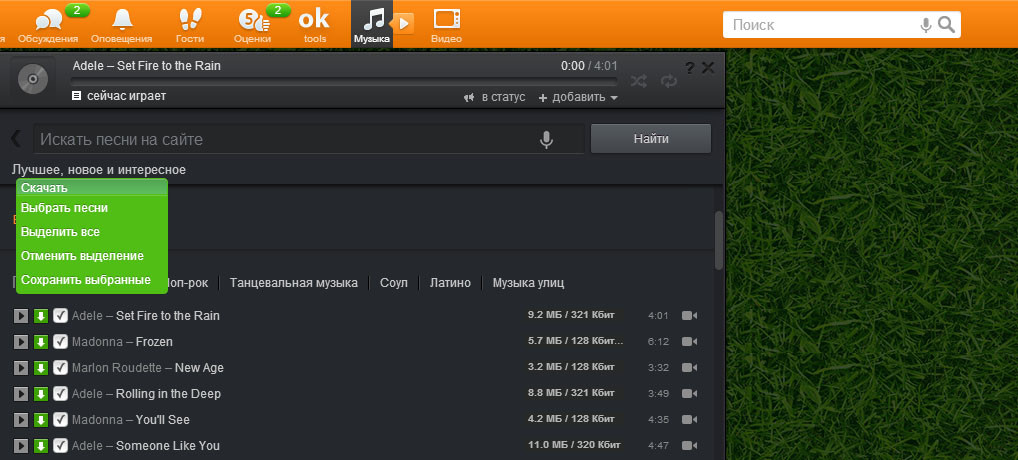
Pagina colegilor de clasă pentru descărcarea fișierelor audio pe un computer folosind programul OK Instrumente
Cum să descărcați programul OK Instrumente pentru browser și să încărcați videoclipuri de la colegi de clasă?
Extensie OK Instrumente Pentru a descărca videoclipuri Colegi de clasa Este necesar să se instaleze în browser. Această procedură poate fi făcută în Google Chrome, Yandex, Mozilla, Operă
Sistem:
- Încărcăm programul în browser Chrome (Yandex)
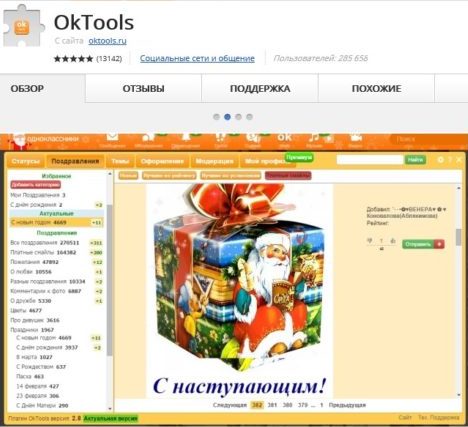
Ok instrumente pe crom
- Încărcăm programul În opera browserului
- ne uităm la cheia care a apărut după încărcare. Cheia este responsabilă pentru toate posibilitățile de mai sus OK Instrumente
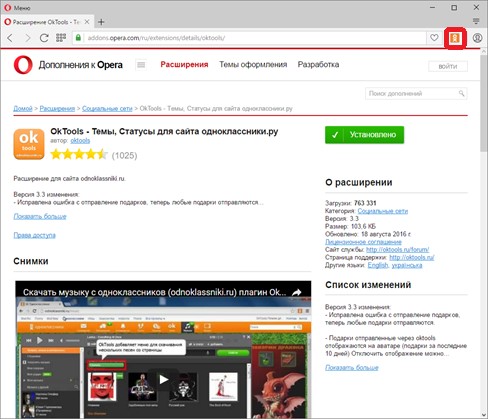
OK Instrumente din browserul de operă
- după încărcare, vedem o cheie suplimentară situată lângă linia de căutare. Cheia este responsabilă pentru descărcarea de videoclipuri din Colegi de clasa
- OK Instrumente pentru Mozillas puteți descărca aici
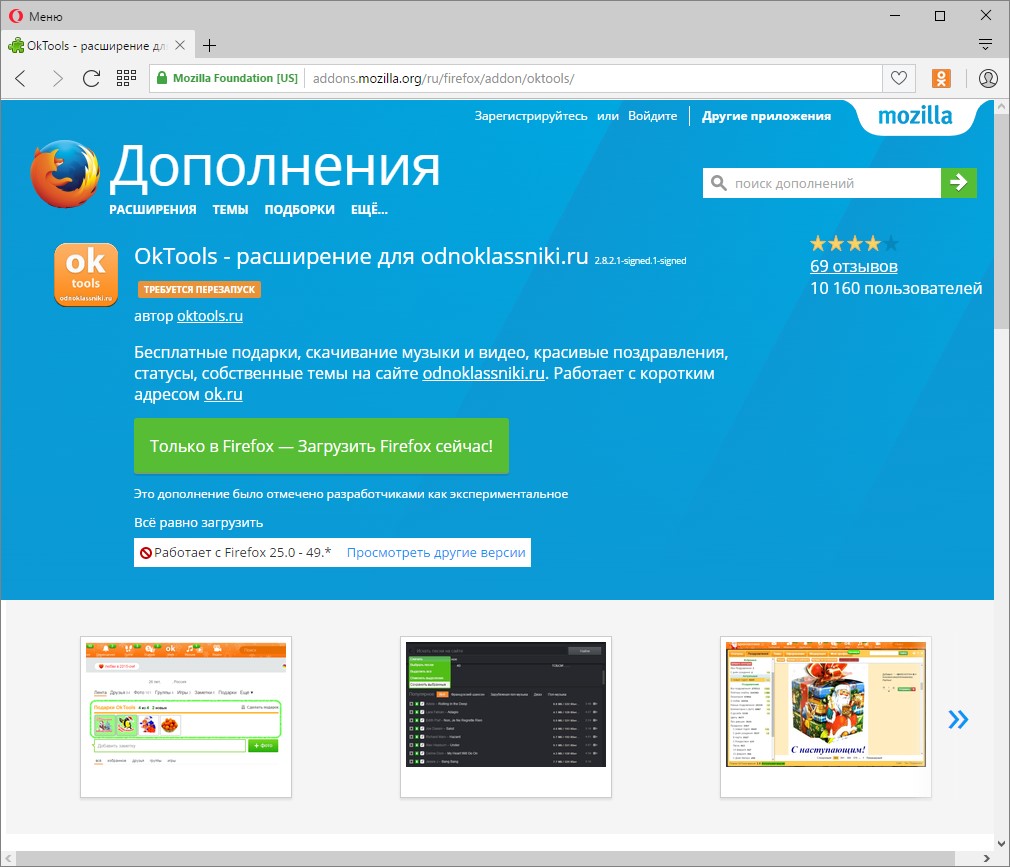
OK Instrumente pentru Mozilla
Instrucțiuni de descărcare video folosind instrumente OK
- după descărcarea și instalarea extinderii într -unul dintre browsere, intrarea pe un site popular, veți vedea cheie suplimentară
- subliniem cheia mouse -ului pentru buton suplimentar,ne uităm prin meniu

Meniul care a apărut după încărcarea programului și apăsarea unei taste suplimentare care a apărut pe site -ul Odnoklassniki
- activăm opțiunea "Stare", selectați o frază din listă care vă caracterizează starea de spirit în acest moment
- apăsați tasta "Instalare"
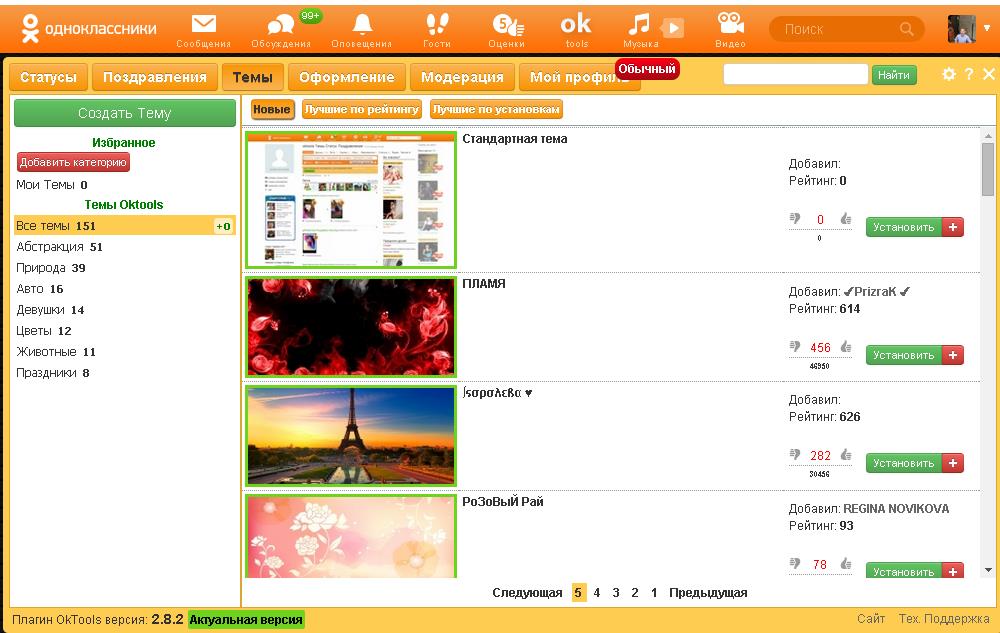
Instalarea stării selectate
- activăm cheia „Subiecte", Setați subiectul care vă place
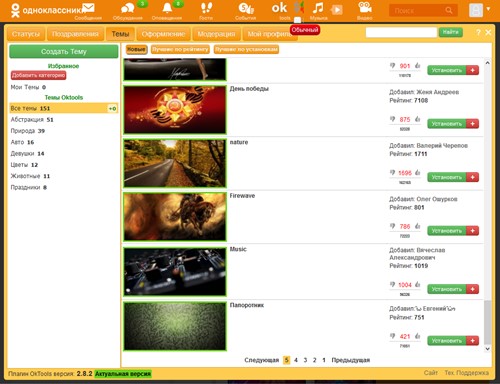
Instalarea subiectului selectat
- deschidem secțiunea " Muzică"
- apăsați tasta verde cu o săgeată albă în această secțiune, păstrând fișierul pe computer
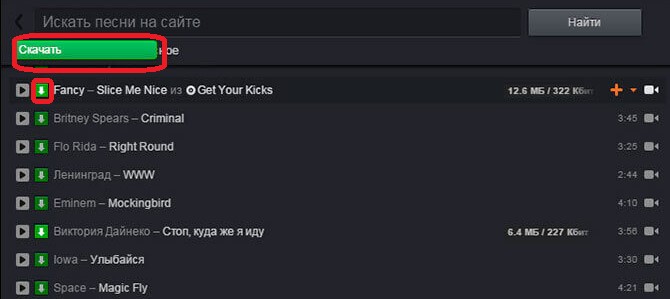
În secțiunea „Muzică”, selectați fișierul care vă place, apăsați tasta verde, descărcați fișierul pe computer
- pentru a descărca mai multe fișiere audio, faceți clic pe cheie "Descarca"
- notăm mai multe melodii
- activăm cheia „Salvați selecția”
Bucurați -vă de videoclip, clipuri muzicale de la colegii de clasă!
